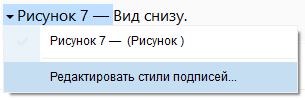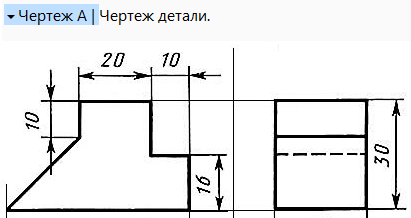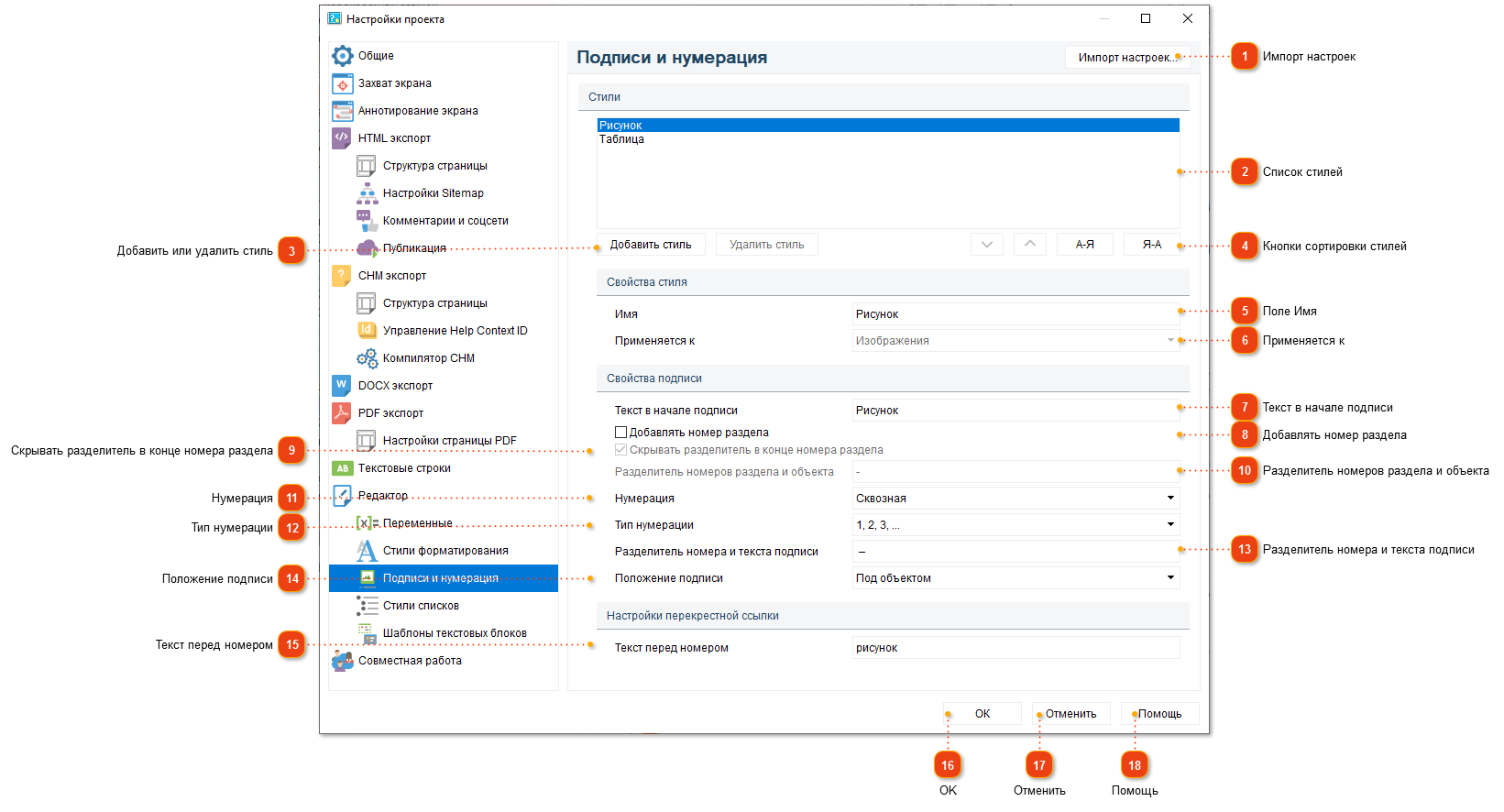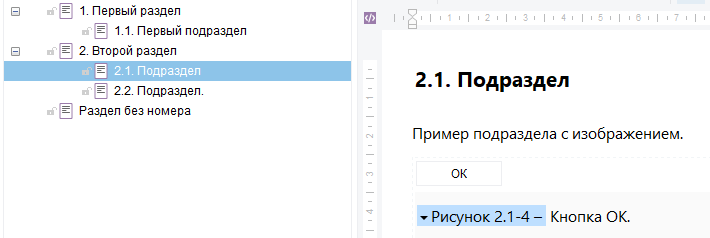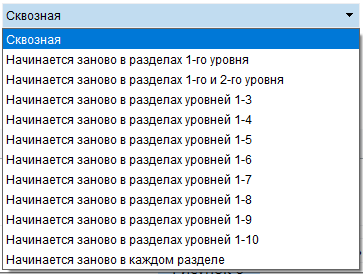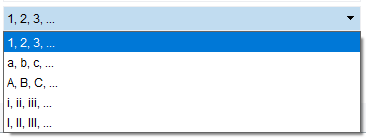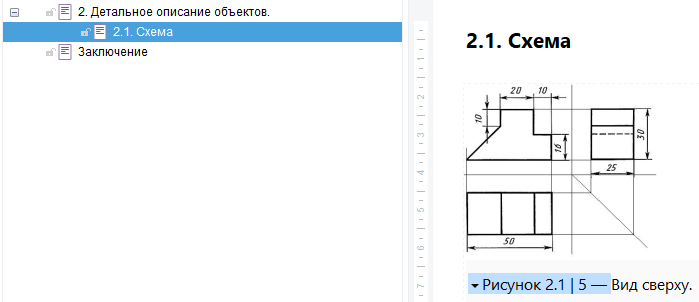To properly display this page you need a browser with JavaScript support.
Подписи к изображениям и таблицам
Используйте это диалоговое окно, чтобы настраивать стили
подписей пронумерованных изображений и таблиц.
Чтобы изменить стили подписи пронумерованного изображения или таблицы, используйте один из описанных ниже способов::
Откроется показанное ниже диалоговое окно.
Импорт настроек Здесь можно импортировать настройки из другого проекта.
Список стилей Список со всеми стилями подписей, доступными в проекте.
Добавить или удалить стиль Здесь можно добавить в список собственный стиль или удалить существующий.
Пример настроек для нового стиля можно найти
ниже на этой странице.
Кнопки сортировки стилей Используйте для сортировки стилей в алфавитном порядке или в порядке, обратном алфавитному.
Поле Имя Изменить имя подписи.
Применяется к Выбрать объект для привязки стиля.
Можно применять к пронумерованным объектам двух типов: Изображения Таблицы .
Текст в начале подписи Изменить начало текста подписи.
Добавлять номер раздела Активировать возможность добавлять в подписи номера разделов.
На изображении ниже опция активирована, и в подписи отображается номер раздела (2.1), который отделен от порядкового номера (4) символом «-» (дефис):
Скрывать разделитель в конце номера раздела Активируется при включении опции Добавлять номера раздела
На изображении ниже показано, что будет, если установленный по умолчанию флажок Скрывать разделитель в конце номера раздела
В этом примере номер раздела отделяется от номера объекта дефисом («-»).
Разделитель номеров раздела и объекта Использовать символ, выбранный по умолчанию или заменить на другой.
Активируется при включении опции Добавлять номера раздела
На изображении ниже в качестве разделителя выбран символ «|» (вертикальная черта):
Нумерация Здесь можно изменить нумерацию.
Нумерация изображения или таблицы присваивает порядковый номер объекту. По умолчанию выбрана Сквозная нумерация — это нумерация объектов по порядку, последовательно, по нарастающей без пропусков, независимо от разделов.
Тип нумерации Изменить тип нумерации.
По умолчанию выбран тип нумерации арабскими цифрами.
Разделитель номера и текста подписи Использовать символ, выбранный по умолчанию или заменить на другой.
Обозначения в подписи на изображении ниже:
"Рисунок" — стиль подписи;
"2.1" — номер подраздела;
"|" — разделитель номеров раздела и объекта;
"—" — разделитель номера и текста подписи;
"Вид сверху" — текст подписи.
Положение подписи Здесь можно изменить положение подписи: Над объектом Под объектом
Текст перед номером Текст в
перекрестной ссылке по умолчанию. Можно изменить для каждой перекрестной ссылки в ее свойствах.
OK Применить все сделанные изменения и закрыть диалог.
Отменить Сбросить все изменения и закрыть диалог
Помощь Открыть соответствующий раздел файла помощи.
Пример настроек нового стиля подписи и нумерации
Подпись в созданном стиле «Чертеж»:
Стиль подписи «Чертеж» можно применять для всех чертежей документации.
При изменении настроек какого-либо стиля они отобразятся у всех подписей, оформленных в этом стиле.
 на панели инструментов программы.Затем перейдите к разделу Редактор / Подписи и нумерация.Также вы можете нажать стрелку слева от подписи и выбрать пункт Редактировать стили подписей...:
на панели инструментов программы.Затем перейдите к разделу Редактор / Подписи и нумерация.Также вы можете нажать стрелку слева от подписи и выбрать пункт Редактировать стили подписей...: